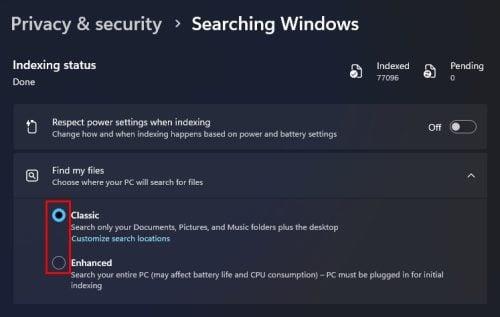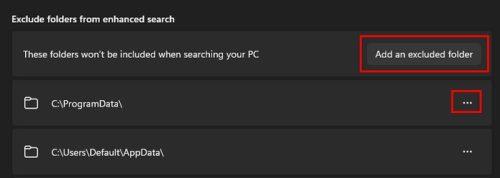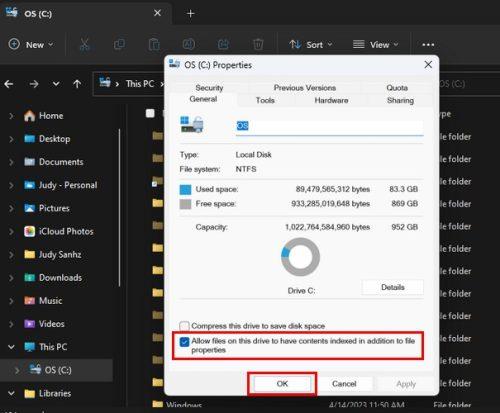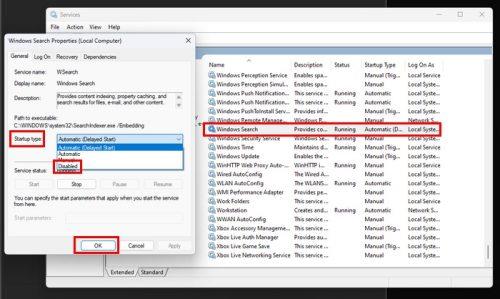Der er forskellige grunde til, at du måske ønsker at deaktivere Windows Search Index. Du har måske bemærket, at din computer bruger mere RAM end normalt. De hukommelsesproblemer, du oplever, skal rettes med det samme. Du vil også gøre ting som at reducere processer og baggrundsopgaver og føle dig mere sikker ved at slå lokal og cloud-indeksering fra. Ydeevneproblemerne er noget, som brugere med lavere-end-computere måske ønsker at gøre for at hjælpe den overordnede ydeevne.
Hvad er Windows Search-indeksering
Du får en idé om, hvad Windows Search Indexing er ved navnet, men du kan stadig undre dig over, hvad der er mere ved det. Denne funktion giver dig en tilpasset database over din computers indhold. Windows Search-indekseringen vil gennemgå billeder, filer, drev, e-mails, systemfiler osv. Du kan finde alle disse filer ved at søge efter dem, og de vil alle være samlet ét sted for de hurtigste søgeresultater. Det kører i baggrunden, og du får det hurtigt, når du leder efter noget i Windows-søgning.
Sådan skifter du mellem klassisk og avanceret indeksering på Windows 11
Måske vil du begrænse, hvor funktionen søger efter indeksering for at spare computerressourcer. Du kan gøre dette ved at få adgang til indstillingen Søgning i Windows. For at få adgang skal du trykke på Windows + I-tasterne for at få adgang til Indstillinger . Når du er i Indstillinger, skal du klikke på Privatliv og sikkerhed , Søgning i Windows , efterfulgt af de klassiske eller forbedrede muligheder.
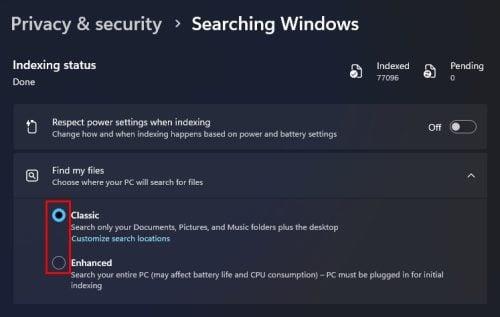
Klassiske og forbedrede søgemuligheder til Windows 11
Den klassiske mulighed forklarer, at søgefunktionen vil se gennem dine dokumenter, billeder, musikmapper og skrivebordet. Men hvis du vælger Forbedret mulighed, vil indekseringsfunktionen se gennem hele din computer, hvilket resulterer i påvirket batterilevetid, og din CPU vil arbejde hårdere.
Men du kan ekskludere en mappe ved at klikke på Tilføj en ekskluderet mappe-indstilling under Udelad mapper fra den udvidede søgesektion. Klik på mappen efterfulgt af knappen Vælg mappe . Alle mapper, der ikke er inkluderet i den udvidede søgning, vil blive vist i sektionen Udelukkede mapper fra udvidet søgning . Hvis du ombestemmer dig og vil inkludere en mappe, skal du klikke på prikkerne til højre for mappen og vælge at fjerne.
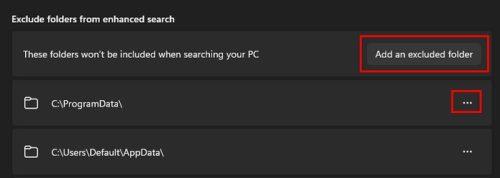
Udelad en mappe fra Windows Search Index på Windows 11
Du vil måske se, hvordan tingene fungerer ved at vælge den klassiske version og ikke deaktivere den helt. Som standard vil du finde den klassiske version aktiveret. Men du kan gøre mere end det ved at fjerne et drev fra indekseringsprocessen; her er de trin, du skal følge.
Sådan fjerner du et bestemt drev fra Windows Search Index
For at fjerne et bestemt drev fra Windows Search Index skal du åbne File Explorer ved at trykke på Windows +E-tasterne . Når det åbner, skal du vælge og højreklikke på det drev, du vil udelukke, og vælge Egenskaber . Nederst til venstre skal du fjerne markeringen af indstillingen, der siger Tillad filer på dette drev at have indhold indekseret ud over filegenskaber . Klik på OK , og et vindue med Bekræft attributændringer vises. Vælg en indstilling, og klik på OK . Det er alt, hvad der er til det. Dette specifikke drev vil ikke blive inkluderet, næste gang du bruger Windows Search Index.
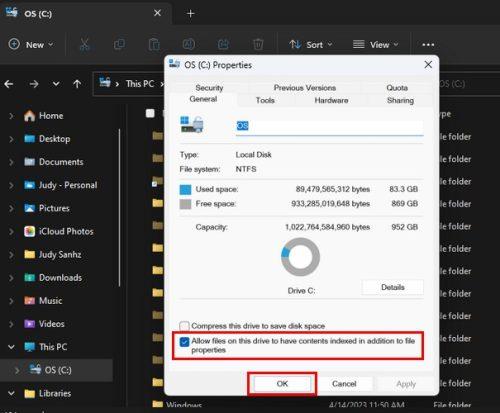
Tillad filer på dette at have indhold indekseret ud over filegenskabsindstillingen i Windows 11
Du kan også gå til Indstillinger (Win + I), efterfulgt af Privatliv og sikkerhed . Klik på Søgning i Windows > Avancerede indekseringsindstillinger . Du kan også indtaste indekseringsindstillinger i søgefeltet. Klik på knappen Rediger nederst til venstre, og øverst, marker afkrydsningsfelterne for, hvad du vil inkludere i Windows Search Index. Nederst kan du se, hvad der vil blive inkluderet i indekseringen. Den vises i bunden, når du klikker på en øverst. Når du er færdig, skal du klikke på OK, efterfulgt af knappen Udført.
Sådan slår du Windows Search Index fra ved hjælp af tjenester
En anden mulighed, du kan gå med for at slå Windows Search Index fra, er gennem Services. Tryk på Windows +R -tasterne og indtast services.msc . Når det nye vindue åbner, skal du bruge sidebjælken til at gå til Windows-søgning . Du kan dobbeltklikke på muligheden eller højreklikke og gå til Egenskaber for at ende samme sted. Vælg deaktiveret for rullemenuen for opstartstypen . Og under Servicestatus står der Kører som standard, men klik på stopknappen for at ændre det. Klik på OK. Hvis du nogensinde vil aktivere det, skal du følge de samme trin, men i opstartstypen skal du vælge Automatisk (forsinket start), og i Tjenester-status skal du klikke på knappen Start.
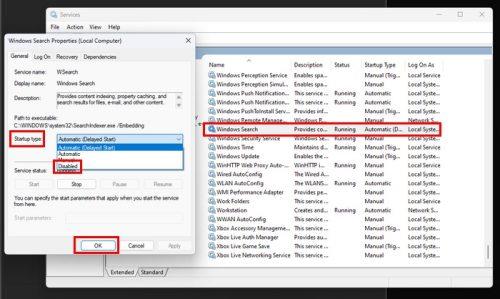
Windows Search-egenskaber i Windows 11
Sådan stopper du Windows-søgning ved hjælp af kommandoprompten
Hvis du kan lide at bruge kommandoprompt mere end nogen anden mulighed, er det muligt at slå Windows-søgning fra ved hjælp af den. For at åbne kommandoprompten som administrator skal du skrive kommandoprompt i søgefeltet. Når det kommer op i søgeresultaterne, skal du vælge muligheden for at åbne det som administrator . Når den er åben, skal du skrive følgende kommando
REG UPDATE HKLM\SYSTEM\CurrentControlSet\Services\WSearch\Start=3
Tryk på enter og indtast nu denne anden kommando
net.exe stop "Windows Search"
Det er alt, hvad der skal til. Du skal genstarte din computer. Men hvis du vil vende det tilbage, skal du åbne kommandoprompten og indtaste følgende kommandoer.
REG UPDATE HKLM\SYSTEM\CurrentControlSet\Services\WSearch\Start=1
Tryk på enter og indtast denne anden kommando.
net.exe start "Windows Search"
Yderligere læsning
Noget læsestof, du kunne være interesseret i, kan være, hvordan du kan søge i potteposter og personer på Mastodon . hvis ikke, kan du også læse om, hvordan du kan slå visuel søgning fra/til på Microsoft Edge . Eller hvis du ønsker at lave nogle dybe websøgninger, er her 10 af de bedste søgemaskiner . Hvis du også vil se, hvordan du kan fjerne Bing Search fra Windows 11 , er her de tips, du skal følge.
Konklusion
Windows Search Index er et nyttigt værktøj, men det kan gøre mere skade end gavn, hvis du kæmper med din computers ydeevne. Det er derfor, mange Windows-brugere kan beslutte at deaktivere det. Den gode nyhed er, at hvis du slår den fra, kan du altid aktivere den igen, hvis du ombestemmer dig. Du kan vælge den metode, der passer bedst til dig. Så hvorfor deaktiverer du Windows Search Index? Del dine tanker i kommentarerne nedenfor, og glem ikke at dele artiklen med andre på sociale medier.